Kuinka lisätä uusi sovellus kannettaviin sovelluksiin
Kannettavat Sovellukset / / March 17, 2020
Kannettavat sovellukset ovat loistava tapa käyttää rakastamasi sovelluksia flash-asemasta tai Dropboxista asentamatta niitä. Uusien sovellusten lisääminen henkilökohtaisiin kannettaviin sovelluksiin on aina välttämätöntä. Näin voit lisätä uusia sovelluksia.
Kannettavat sovellukset ovat loistava tapa käyttää rakastamasi sovelluksia USB-muistitikulta tai Dropboxista, asentamatta niitä käyttämäsi järjestelmään. Uusien sovellusten lisääminen henkilökohtaisiin kannettaviin sovelluksiin on aina välttämätöntä. Näin voit lisätä uusia sovelluksia.
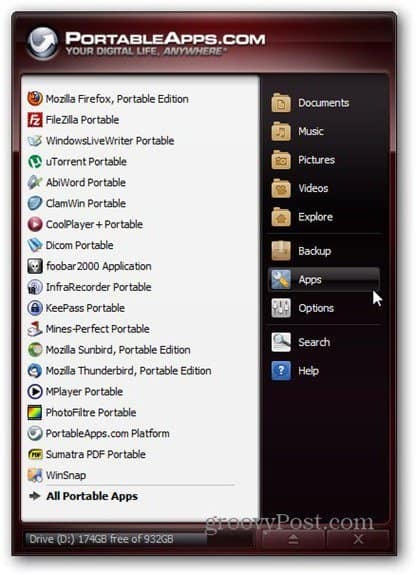
Uusien kannettavien sovellusten asentaminen
Ensimmäiseen ja ilmeiseen sisältyy siirtyminen valikkoon, napsauttamalla Sovellukset ja sitten Hanki lisää sovelluksia.
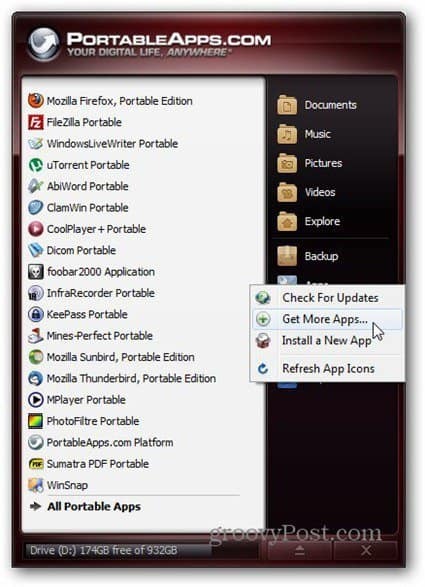
Seuraavaksi voit ladata haluamasi uudet sovellukset. Nämä ovat sovelluksia, jotka toimivat varmasti alustan kanssa.
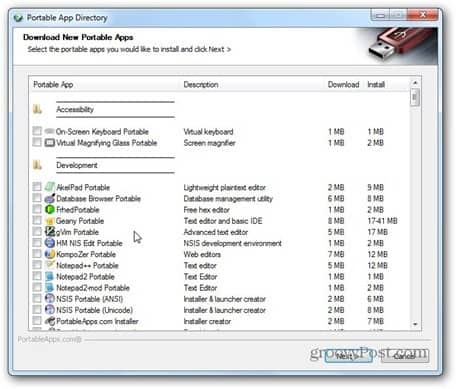
Uudet sovelluksesi ladataan ja asennetaan, ja löydät ne valikossa nopeasti.
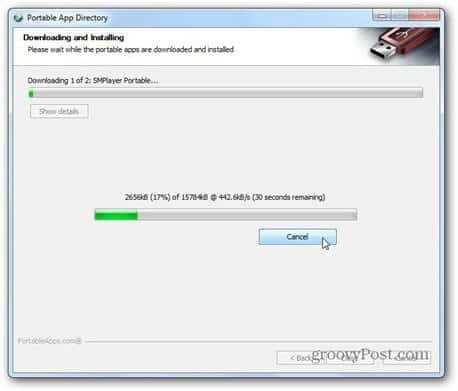
Oletetaan nyt, että olet ladannut paf.exe-tiedoston (muodossa Portable Apps käyttää helppoa asennusta) ja haluat asentaa sen alustaan. On kaksi tapaa tehdä se.
Yksi on vain kaksoisnapsauttaa tiedostoa ja kertoa sitten asentajalle, missä Portable Apps -hakemistosi on. Asennuksen lopussa sovellus on päävalikossa.
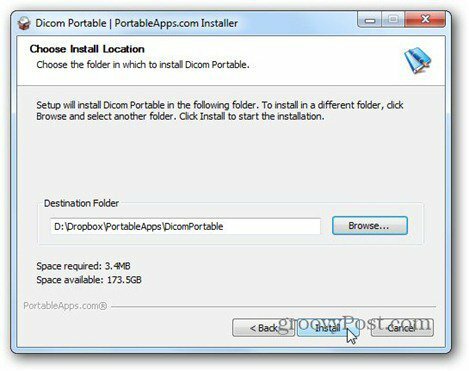
Nyt, jos olet niin laiska kuin minä ja et tunne napsauttamalla löytääksesi PA-hakemistoa, voit napsauttaa myös asentaa uuden sovelluksen valikosta. Tähän sisältyy myös kertomus sille, missä asennustiedosto on. Jos oletusarvoinen avaushakemisto on Asiakirjat ja laitat sen sinne, se on yhdellä napsautuksella vähemmän.
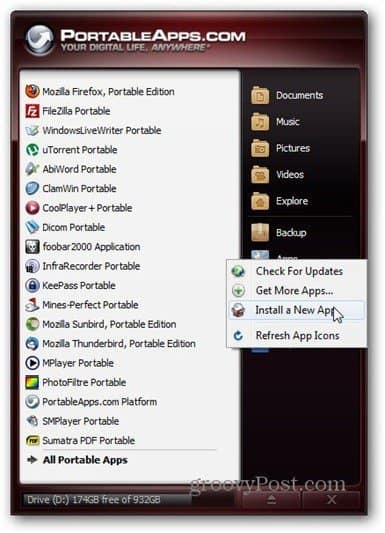
Sano kuitenkin, että löysit upean kannettavan sovelluksen, jonka haluat asentaa, mutta sitä ei ole suunniteltu alustalle. Mitä sitten?
Täällä haluan asentaa CCleaner Portable. Lataa vain (voit saada sen täältä) ja pakkaa se suoraan Portable Apps -hakemistoon, josta luot hakemiston.
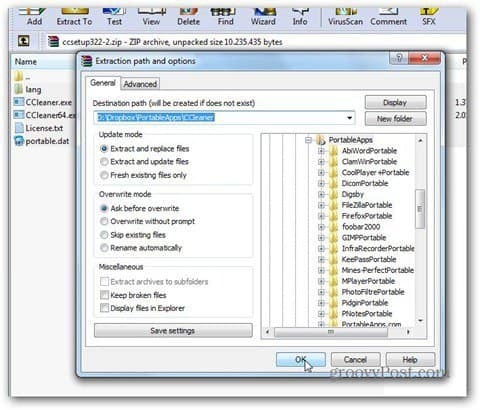
Vielä yksi tehtävä, jos haluan nähdä CCleaner-kannettavien sovellusten valikossa. Siirry valikkoon ja paina Päivitä sovelluskuvakkeet.
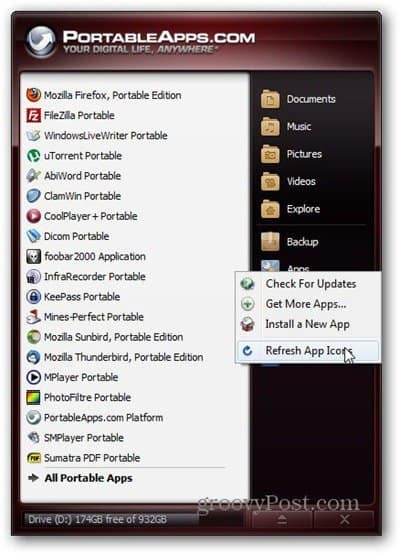
Nyt se näkyy valikossa.
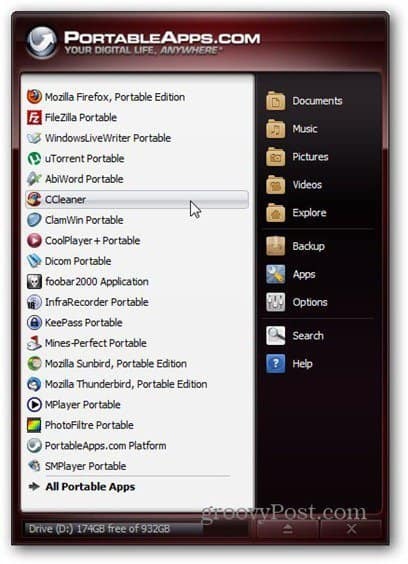
Vain yksi nopea vinkki: jos sovellus ei näy, sinun on oltava laitettu alihakemistoon. Sovellusten päähakemiston on oltava kannettavien sovellusten päähakemistossa, tai käyttöympäristö ei löydä sitä.



